excel是我们常常会用到的办公软件,大家都知道excel的单元格它是有长度的,如果文字输入比较长的话,就很丑,我们为了美观,都会想要换行,那么表格换行按哪两个键,表格换行快捷键ctrl+什么呢?本文小编就给大家带来了相关的内容,有需要的可以来了解下。

工具/原料
系统版本:windows10系统
品牌型号:华硕Redolbook14
表格换行按哪两个键
方法一:按键换行
1、选中单元格
进入到excel界面,先单击鼠标左键选中你要进行换行的单元格。
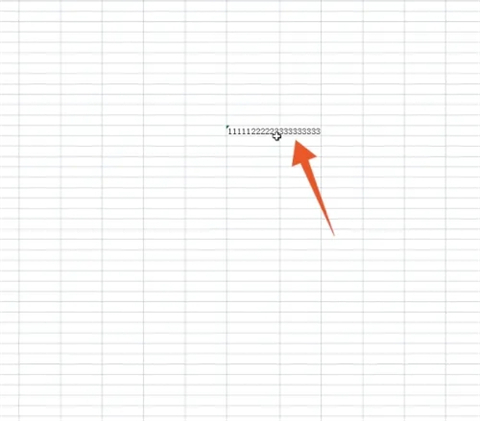
2、移动光标
再双击鼠标左键,将光标移动到你想要进行换行的具体位置。
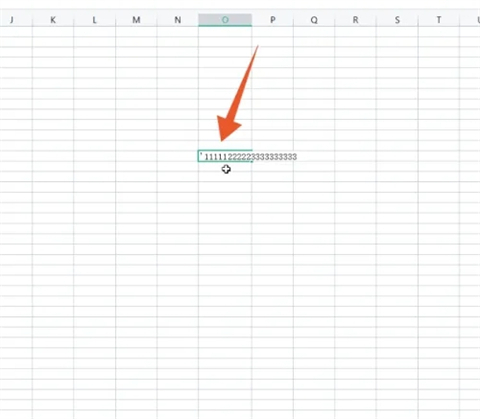
3、按下组合按键
找到并按下你的电脑键盘上面的alt+enter功能组合按键就可以完成换行了。

方法二:功能区换行
1、选中要换行的格子
进入到excel程序界面,单击鼠标左键选中要换行的单元格。
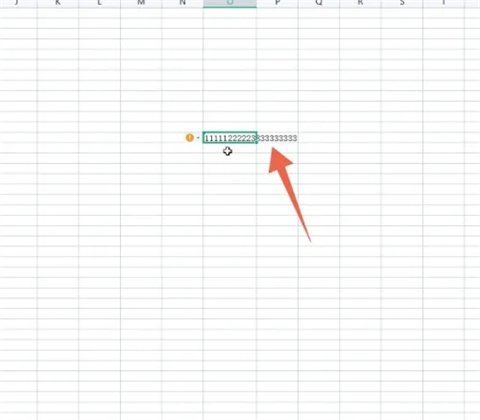
2、点击开始选项卡
在上方的各个功能选项卡里面点击第一个开始选项卡。
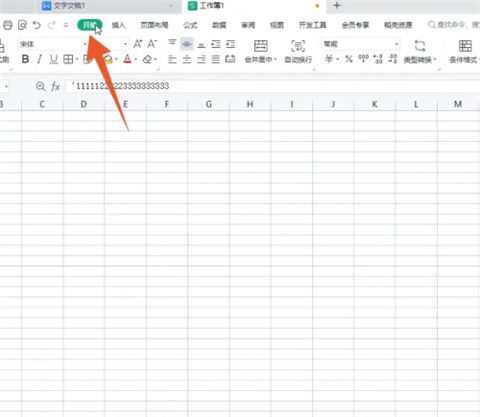
3、点击自动换行
找到并点击开始选项卡下面的自动换行的功能按钮即可完成换行。
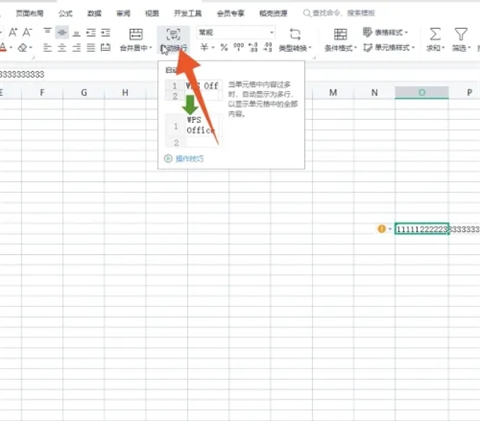
方法三:右击换行
1、选中单元格
进入到excel界面后选中要换行的单元格,单击鼠标右键。
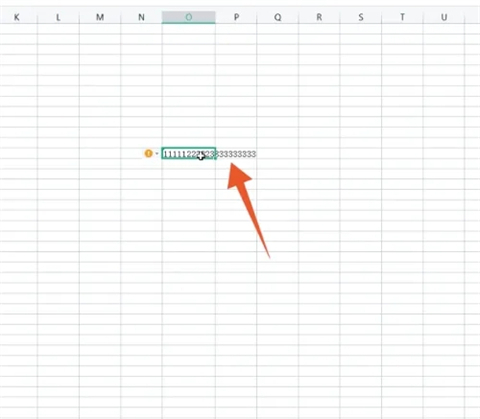
2、点击设置单元格格式
弹出快捷菜单后点击设置单元格格式,再点击上方的对齐的功能选项卡,进入到下一个界面。
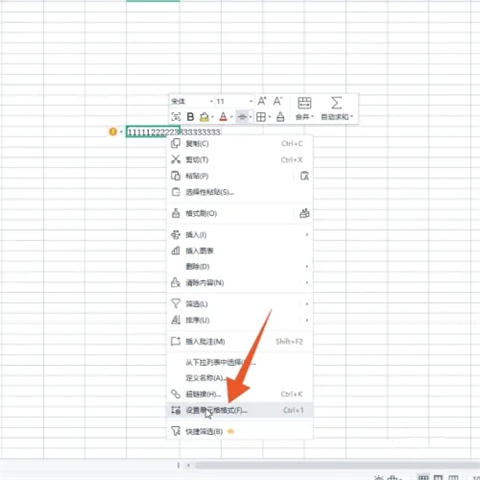
3、点击确定即可
点击下面文本控制组里面的自动换行的选项,再点击确定按钮就可以完成换行了。
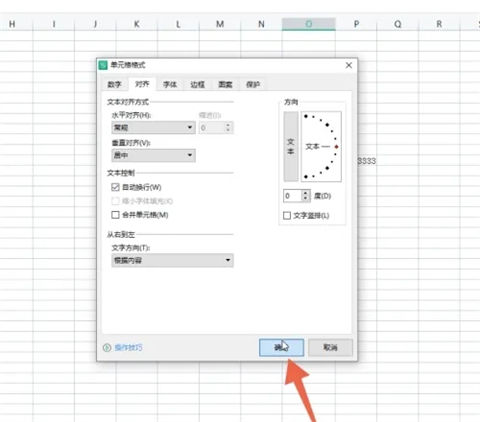
总结:
方法一:按键换行
方法二:功能区换行
方法三:右击换行
以上的全部内容就是系统城给大家提供的工具/原料的三种具体操作方法介绍啦~希望对大家有帮助,还有更多相关内容敬请关注本站,感谢您的阅读!
© 版权声明
内容转载于网络,请读者自行鉴别
THE END






